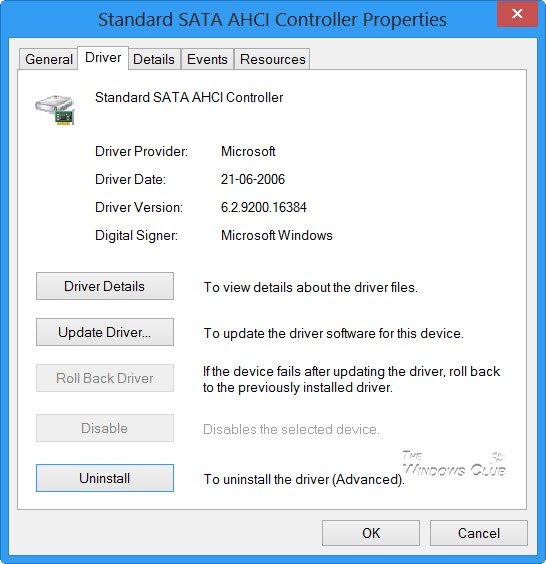Die Gerätemanager in Windows können Sie die auf Ihrem Computer installierte Hardware zusammen mit ihren Eigenschaften anzeigen. Sie können Hardwareeinstellungen ändern, Gerätetreiber für jedes Gerät identifizieren, Einstellungen und Eigenschaften anzeigen und ändern sowie die Treiber installieren, deinstallieren, aktualisieren, zurücksetzen, aktivieren und deaktivieren.
Während Sie eine kostenlose Driver Updater-Software verwenden können, erfahren Sie in diesem Artikel, wie Sie Gerätetreiber mit dem Geräte-Manager in Windows 11/10/8/7 sichern, deinstallieren, deaktivieren, zurücksetzen und aktualisieren. Bevor Sie beginnen, möchten Sie vielleicht die Treiberversion des vorhandenen Treibers auf Ihrem Computer herausfinden.
Geräte-Manager in Windows 11/10
Öffnen Sie auf dem Windows 11/10-Desktop das WinX-Menü und wählen Sie Geräte-Manager, um es zu öffnen.
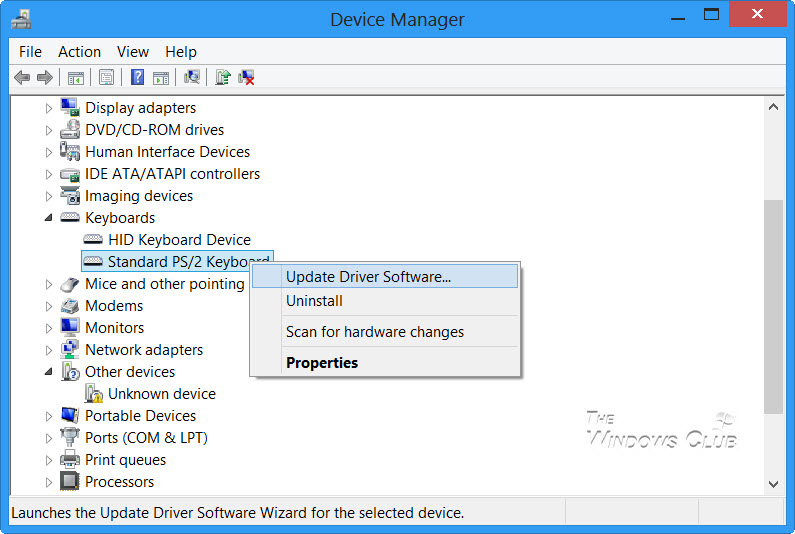
Suchen Sie den Treiber und klicken Sie mit der rechten Maustaste darauf. Sie sehen Optionen für:
- Treibersoftware aktualisieren
- Treibersoftware deinstallieren.
- Treiber installieren
Treiber in Windows deinstallieren
Wenn Sie den Treiber deinstallieren möchten, klicken Sie auf Deinstallieren.
Display Driver Uninstaller hilft Ihnen, AMD-, INTEL- und NVIDIA-Treiber vollständig zu deinstallieren.
Lesen: Wo kann man Treiber für Windows herunterladen?
Aktualisieren Sie Treiber in Windows
HINWEIS: Sie können jetzt Windows-Updates ausführen und sehen, ob Treiber-Updates unter Optionale Updates verfügbar sind. Dies ist eine bevorzugte, schnellere und einfachere Methode.
Wenn Sie nach Updates suchen und den Treiber aktualisieren möchten, klicken Sie auf Treibersoftware aktualisieren. Der Assistent wird geöffnet und bietet Ihnen zwei Optionen:
- Online automatisch suchen
- Zum Durchsuchen der Treibersoftware auf Ihrem Computer

Wählen Sie die gewünschte Option aus und klicken Sie darauf, um fortzufahren.
ANMERKUNGEN:
- In Windows 10, Version 1909 und früher, installiert Windows den höchstrangigen Treiber von Windows Update, unabhängig davon, ob er als automatisch oder manuell klassifiziert ist.
- Ab Windows 10 Version 2004 und Windows 11 durchsucht Windows nur den lokalen Computer. Wenn kein Treiber gefunden werden kann, zeigt der Geräte-Manager eine Schaltfläche mit der Bezeichnung „Suche nach aktualisierten Treibern auf Windows Update“ an, die die App „Einstellungen“ auf der Seite „Windows Update“ öffnet. Um diese Schaltfläche zu finden, klicken Sie mit der rechten Maustaste auf ein Gerät und wählen Sie Eigenschaften. Wählen Sie auf der Registerkarte Treiber die Option Treiber aktualisieren und dann Automatisch nach Treibern suchen.
Diese Beiträge zeigen Ihnen im Detail, wie Sie Grafiktreiber oder Bluetooth-Treiber aktualisieren. Sie können Treiber auch über die Eingabeaufforderung aktualisieren.
Lesen: So entfernen Sie alte und nutzlose Treiber in Windows
Zurücksetzen, Deaktivieren, Aktivieren von Treibern in Windows
Über das Rechtsklick-Kontextmenü können Sie auch die Eigenschaften des Treibers öffnen. Klicken Sie auf Eigenschaften, um das Dialogfeld Eigenschaften zu öffnen. Wählen Sie die Registerkarte Treiber.

Hier sehen Sie weitere Optionen:
- Treiber aktualisieren: Dadurch wird der Hardware-Update-Assistent gestartet.
- Rollback-Treiber: Dadurch wird der zuletzt aktualisierte Treiber deinstalliert und Ihre Konfiguration auf die frühere Version zurückgesetzt. Möglicherweise müssen Sie einen Treiber zurücksetzen, wenn Sie feststellen, dass Ihr Gerät nach der Aktualisierung des Treibers ausfällt.
- Treiber deaktivieren (oder aktivieren).: Dadurch wird der Treiber deaktiviert, bis Sie ihn wieder aktivieren.
- Treiber deinstallieren: Dadurch werden die Treiberdateien und Registrierungseinstellungen für die ausgewählte Hardware vollständig deinstalliert.
Dieser Beitrag zeigt, wie Sie Treiber sichern und wiederherstellen können. Sie können Gerätetreiber auch mit PowerShell exportieren und sichern.
Ein Tipp in Kürze:
Befolgen Sie eine der folgenden Methoden, um Ihre Gerätetreiber zu aktualisieren:
- Sie können über Windows Update nach Treiberaktualisierungen suchen, um Ihre Treiber zu aktualisieren
- Sie können die Website des Herstellers besuchen, um die Treiber herunterzuladen.
- Verwenden Sie eine kostenlose Treiberaktualisierungssoftware
- Wenn Sie die INF-Treiberdatei bereits auf Ihrem Computer haben, dann:
- Offen Gerätemanager.
- Klicken Sie auf die Treiberkategorie, um das Menü zu erweitern.
- Wählen Sie dann den entsprechenden Treiber aus und klicken Sie mit der rechten Maustaste darauf.
- Auswählen Treiber aktualisieren.
- Folgen Sie dem Bildschirmassistenten, um die Aktualisierung Ihrer Audiotreiber abzuschließen.
Wenn Sie weitere Informationen zu diesem Thema suchen, finden Sie diese hier:
- Laden Sie die neuesten Intel-Treiber mit dem Intel Driver Update Utility herunter, aktualisieren und installieren Sie sie
- Aktualisieren Sie AMD-Treiber mit AMD Driver AutoDetect
- Identifizieren und beheben Sie unbekannte Geräte.